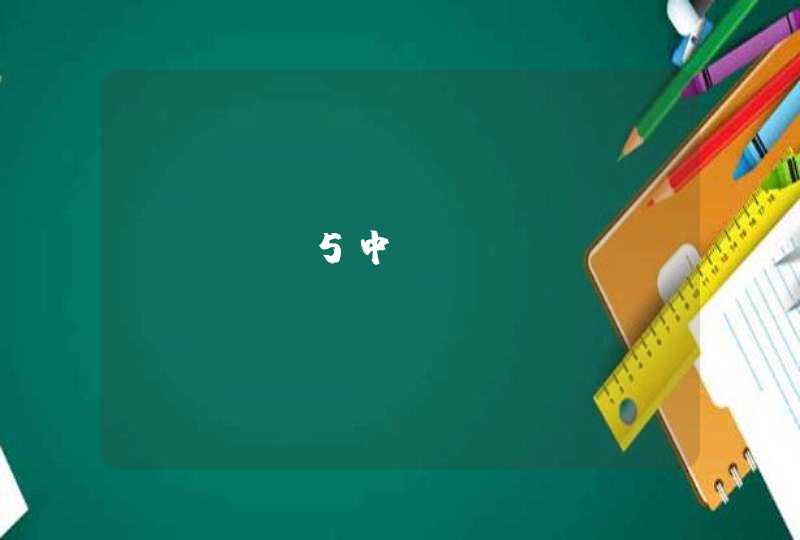电脑电源线接法图解如下:
1、首先从机箱上连接出来的那一把电源线,其中有个比较宽的,如下图箭头所指,如果在上面标了是USB的,那么就是机箱面板上连接USB插口的线,在主板的边缘上,找USB的针脚,插上去就行,这个比较大,好找。
2、机箱里那一把线束中,如果看到有一个上面标有HDD_LED字样的线,那么这个是磁盘的工作指示灯用的线,和主板上对应的那个HDD_LED针脚相接就可以了。
3、当看到上面标有Power_SW这样的线,如下图所指,那么把它接到PWR_BTN上,主板上PWR_BTN的位置,在上一张图可看到,和HDD_LED是分上下排标示出来的。有的标为PWR_SW,但都是指主机电源开关线;POWER_LED那就是指示灯,接PWR_LED就行。
4、除了这些之外,主机内还有一个比较重要的主板接线,那就是重启开关线,这个线在线头上标示的是RESET_SW,如下图所指,如果看不清楚时,就可以用打开照明手电。
5、再在主板上,找到那个标有RESET字样的针脚处,因它是分排标出的,所以下图中,就是下面那一排的两个针脚,如下图,把它插上去。
6、上面的链接好后,就可以再接电脑主机内最大的这个主板电源线,这个接起来还是比较简单,只要对准卡槽,稍微用力向下插进去,就可以了,只要不插反了,一般都比较容易接上去,如下图所示。
7、另外在电脑主板上还有一个辅助电源线,如下图,这个接起来也比较简单,找准主板上的这个相匹配的接口,对准正反面,插上去就行,这样一台主机的电源开关线就这样接好了。
主机内从电源上出来的接头很多,有比较大的介面的插头,也有较小的插头,还有非常类似的插头。这么多的插头都是哪个部件的电源供电插头呢?在实际操作中,这些插头该如何正确的安插呢?没有接过电脑电源的朋友们面对这样复杂的接头就会显得手足无措,下面,我就为大家介绍一下电脑电源线的具体接法。
在我们进行电脑电源线插接之前,先要了解电源线上每个接头的具体作用。电脑电源上需要接通的部件有电脑的主机板和主机板跳线供电、散热扇、独立显示卡、独立音效卡等部件的供电。下面我们介绍具体的接线步骤。
首先我们来看主机板和主机板跳线供电的接线。主机板供电插头是一个比较宽的插头,拿到电源之后,我们可以看一下,里面最宽最大的那个接头就是主机板供电的接头。观察主机板上电源接头,我们会发现接头里面有很多的小铜针,一般情况下有二十四根,电源上主机板供电线的另一端会有相应的介面。我们安装的时候,不用害怕将里面的小针折断,因为介面都是进行了防折断设计的。具体的操作步骤就是将两个接头安装在一起即可,安装时要用力将两个介面连线紧密,不能有松动的现象,松动的话就可能不会通电主机板跳线的供电接头较多。主机板跳线的接头换句话说就是机箱上电源键、指示灯、喇叭、麦克、u *** 等处的供电接线。这些电源接线看起来复杂,其实很好插接,因为每一个介面都对应了不同的插槽形状,一般情况下是不会接错的。
其次我们来看首先cpu供电的接线。有些朋友不知道cpu在哪,我们说一下cpu的位置。Cpu在主机板的正中间一款凸起的方形中心,它是一块小的方形配件。在cpu的上面有一个白色的插口,我们观察时会发现,这里面有4个铜针。找到这个部件就找到了cpu的供电插口了。这时,我们找到电源线上出来的一个四个小插口的接头,将其cpu的介面连线上就可以了。
再次,我们来看独立显示卡和音效卡供电的接线。一般的整合显示卡和音效卡是靠主机板进行供电的,所以不用特别的连线电源接头。独立显示卡和音效卡需要进行单独的供电,独立显示卡和音效卡的供电介面也是四铜针的介面,我们在独立显示卡和音效卡上找到四针的介面接入电源接头就能实现正常供电了。不过,有些独立显示卡和音效卡也是靠主机板进行供电的,我们在连线独立显示卡和音效卡的供电接头时,先要检查其是否有供电接头。
最后,就是硬碟供电的接线。硬碟的供电也是四铜针的介面,找到硬碟上相对应的插口,将电源上出来的四铜针的接头安装上去即可。
电脑电源供电的接头虽然多,但是每一个接头都对应了相应的介面形状。我们在按接电源线的时候,只要注意将电源线接头对号入座就可以了,不必担心会损坏电脑。